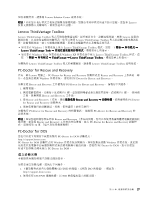Lenovo ThinkStation D20 (Traditional Chinese) User guide - Page 38
建立及使用救援媒體, Microsoft Office CD, Microsoft Works CD
 |
View all Lenovo ThinkStation D20 manuals
Add to My Manuals
Save this manual to your list of manuals |
Page 38 highlights
Rescue and Recovery 33 5 Rescue and Recovery Rescue and Recovery 附註: 1 33 2 Microsoft Office 或 Microsoft Works Microsoft Office 或 Microsoft Works Microsoft Office CD 或 Microsoft Works CD Microsoft Office 或 Microsoft Works CD。 Rescue and Recovery USB 附註: 1 2 CD 或 DVD 3 Rescue and Recovery PC-Doctor for Rescue and Recovery Windows 7 1. 在 Windows Lenovo ThinkVantage Tools Rescue and Recovery 程式。 2. 在 Rescue and Recovery Rescue and Recovery 箭頭。 3 4 USB 5 Windows Vista 或 Windows XP 1. 在 Windows ThinkVantage 2 USB 3 32 ThinkStation

附註:
如果無法開啟 Rescue and Recovery 工作區,請參閱第 33 頁
『
解決回復問題
』
。
5. 請執行下列其中一項:
• 如果要從硬碟或備份中救援檔案,請按一下
救援檔案
,並依照畫面上的指示進行。
• 如果要從 Rescue and Recovery 備份還原硬碟,或將硬碟還原成原廠預設值,請按一下
還原您的
系統
,並依照畫面上的指示進行。
如需 Rescue and Recovery 工作區功能的相關資訊,請按一下
說明
。
附註:
1. 將硬碟還原成原廠預設值之後,您可能需要重新安裝某些裝置的裝置驅動程式。請參閱第 33 頁
『
安裝或重新安裝裝置驅動程式
』
。
2. 某些電腦會預先安裝 Microsoft Office 或 Microsoft Works。如果您需要回復或重新安裝 Microsoft Office
或 Microsoft Works 應用程式,就必須使用
Microsoft Office CD
或
Microsoft Works CD
。只有預先安裝
Microsoft Office 或 Microsoft Works 的電腦會提供這些 CD。
建立及使用救援媒體
若發生故障而導致您無法存取硬碟上的 Rescue and Recovery 工作區,則可以利用光碟或 USB 硬碟等
救援媒體來回復電腦。
附註:
1. 使用救援媒體所能執行的回復作業,會因作業系統而有不同。
2. 任何類型的 CD 或 DVD 光碟機都可以啟動救援光碟。
3. 在使用救援媒體從失敗中回復電腦並取得 Rescue and Recovery 工作區存取權之後, 您也可以執行
PC-Doctor for Rescue and Recovery 診斷程式。
建立救援媒體
本節提供在不同作業系統上建立救援媒體的相關指示。
• 如果要在 Windows 7 上建立救援媒體,請執行下列動作:
1. 在 Windows 桌面,按一下
開始
➙
所有程式
➙
Lenovo
Lenovo
Lenovo
Lenovo ThinkVantage
ThinkVantage
ThinkVantage
ThinkVantage Tools
Tools
Tools
Tools
➙
加強備份及還原
。這時
會開啟 Rescue and Recovery 程式。
2. 在 Rescue and Recovery 主視窗中,按一下
啟動進階 Rescue
Rescue
Rescue
Rescue and
and
and
and Recovery
Recovery
Recovery
Recovery
箭頭。
3. 按一下
建立救援媒體
圖示。這時會開啟建立救援和回復媒體視窗。
4. 在
救援媒體
區域中,選取您要建立的救援媒體類型。您可以使用光碟、USB 硬碟或第二個內建硬
碟來建立救援媒體。
5. 按一下
確定
,然後遵循畫面指示進行。
• 如果要在 Windows Vista 或 Windows XP 上建立救援媒體,請執行下列動作:
1. 在 Windows 桌面,按一下
開始
➙
所有程式
➙
ThinkVantage
ThinkVantage
ThinkVantage
ThinkVantage
➙
建立回復媒體
。這時會開啟建立救
援和回復媒體視窗。
2. 在
救援媒體
區域中,選取您要建立的救援媒體類型。您可以使用光碟、USB 硬碟或第二個內建硬
碟來建立救援媒體。
3. 按一下
確定
,然後遵循畫面指示進行。
使用救援媒體
本節提供使用您所建立之救援媒體的相關指示。
32
32
32
32
ThinkStation 使用手冊